
Админ, имам нескромно искане към вас, сигурен съм, че вероятно периодично ще прехвърляте клиенти на Windows 7, 8 от обичайния си твърд диск на SSD твърд диск и ще направите това НЕ на виртуална машина, но на нормални компютри, бихте ли могли да поправите всичко използвайки конвенционална камера, искам да видя как Windows се прехвърля от обикновен винт към жив SSD!
Как да прехвърляте Windows от един твърд диск на друг, по-специално, към SSD с помощта на Acronis True Image
- Забележка: В сайта има подобна статия, в която правя същото, но само с помощта на операцията Cloning - Как да клонирам операционната система Windows 7, 8, 8.1 в Acronis True Image 2015 от обикновен твърд диск към SSD (капацитет за съхранение) е различно).
- Ако се интересувате от статия, посетете специалната секция, която съдържа всички статии на нашия сайт на много интересна тема за прехвърляне на операционни системи от едно устройство за съхранение в друго.
- В тази статия използвахме стартиращия диск на Acronis True Image 2011, тъй като ще прехвърлим инсталиран Windows 8.1 на твърдия диск в обичайния формат за поставяне на таблици за дялове в MBR. Ако вашият твърд диск има стандартен формат за поставяне на GPT таблици на дялове, използвайте Acronis True Image 2013, 2014, 2015, за да прехвърлите версията на програмата, но интерфейсът за управление в тези версии е точно същият като в тази статия. Цялата разлика между GPT и MBR е описана в нашата статия UEFI BIOS.
Трябваше да отида до дома на приятел, като взех със себе си 120 GB Kingston HyperX 3K SSD, на който реших просто да прехвърля Windows 8 на моя приятел, мога да използвам стария твърд диск като съхранение на файлове.

Твърдият диск на моя познат Samsung: HD403LJ с капацитет 400 GB беше разделен на две секции Диск C: - 155 GB с операционна система Windows 8 и диск D: капацитет 220 GB. Свързах също Kingston HyperX 3K SSD с капацитет 120 GB и портативния ми USB - 1TB WDC твърд диск към компютъра ми. Кликнете с левия бутон за уголемяване
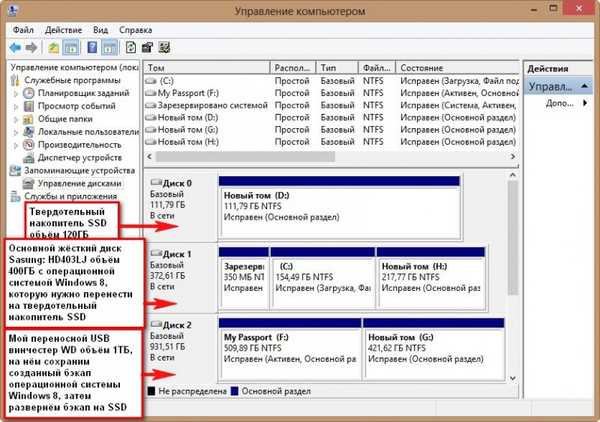




Забележка: Изтрийте всички дялове от SSD преди работа..
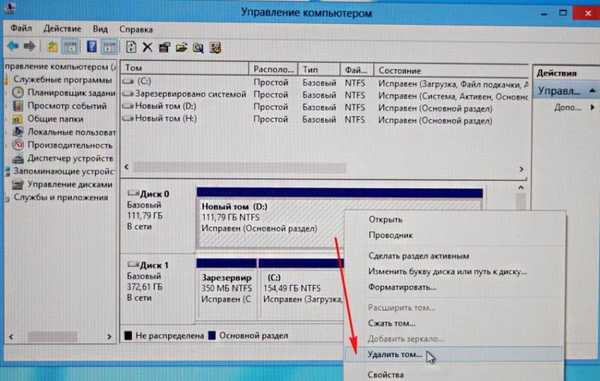


Ще работим от стартиращия диск на програмата или можете от флаш устройство. Стартиращ диск или флаш устройство може да се направи в самата програма или с помощта на тази наша статия можете да направите зареждащо флаш устройство с много програми и операционни системи.
1. Изтеглете на вашия компютър от зареждащ диск или флаш устройство Acronis True Image

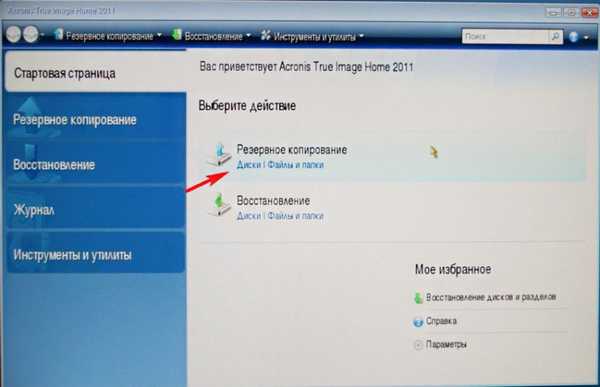
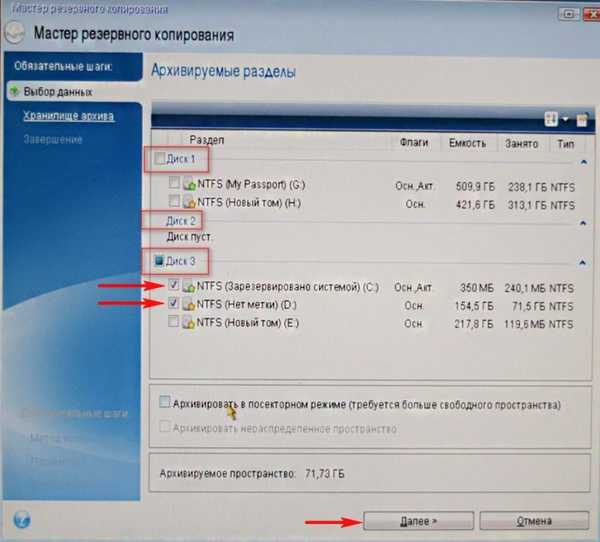
преглед
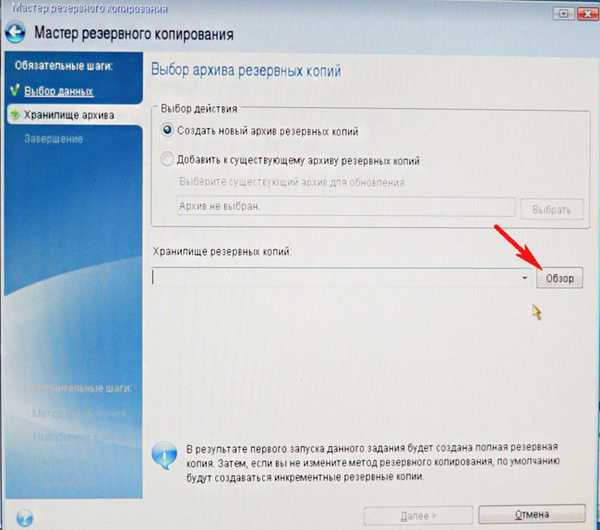
Тук избираме от лявата страна на прозореца външния ми твърд диск под буквата D:, намиращите се в него файлове се показват от дясната страна на прозореца, така че е доста трудно да се объркаме.
Въведете името на бъдещото архивиране с Windows 8, например: Windows8-SSD и щракнете върху OK.
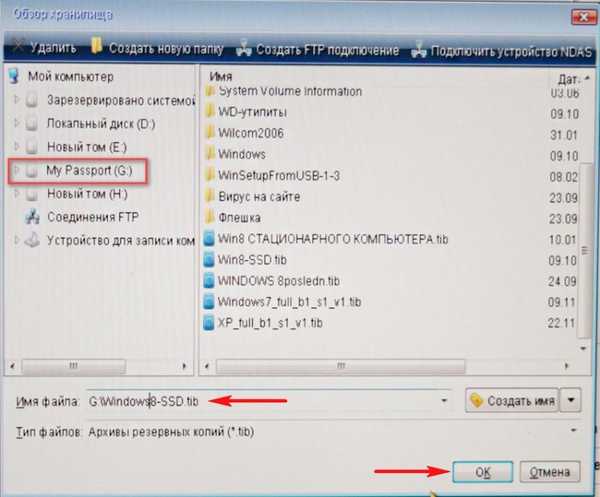
още
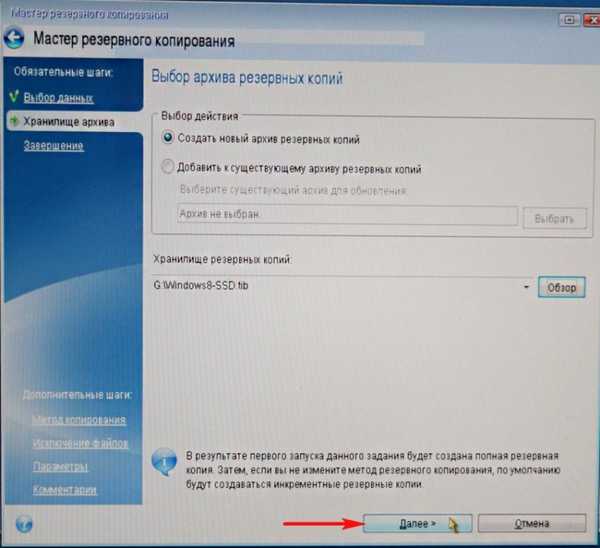
въведете
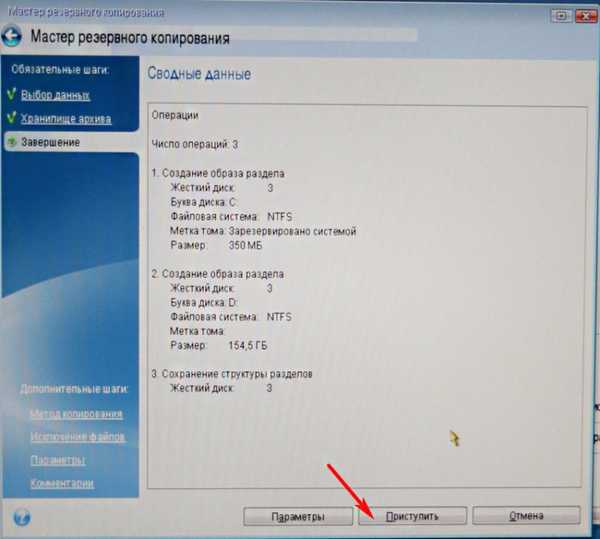
Има резервно копие на Windows 8, което ще прехвърлим на SSD.


Прехвърлете Windows 8 от архивиране на SSD
Приятели, сега вие и аз трябва да изключите компютъра и да изключите стария твърд диск на Samsung: HD403LJ, веднага след прехвърлянето му може да бъде свързан обратно.
В резултат на това ще имаме Kingston HyperX 3K SSD в системния ми блок и моя WD USB портативен твърд диск,

Включете компютъра и стартирайте отново от стартиращото USB флаш устройство или Acronis True Image устройство.

Възстановяване. дискове.

преглед.
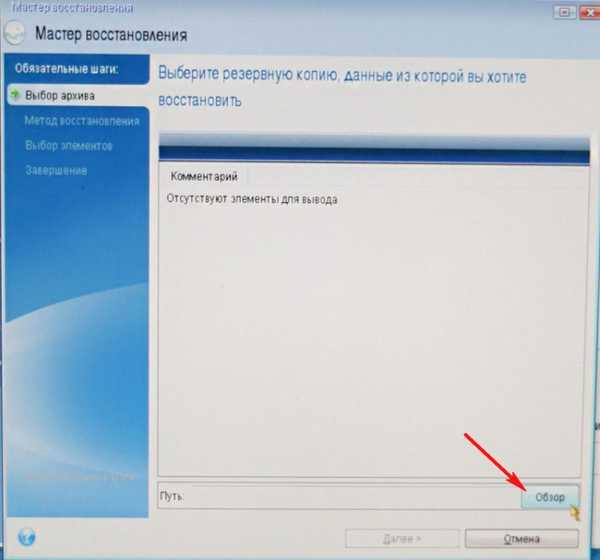
Намираме резервното си копие на диск D: моя портативен USB твърд диск. Изберете го с лявата мишка веднъж и щракнете върху OK.

още
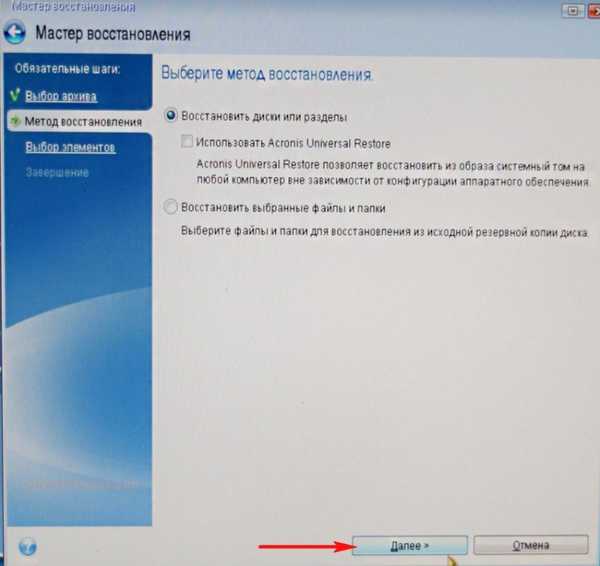
Acronis True Image ще възстанови резервното копие точно на твърдия диск, от който е направено - Samsung: HD403LJ, но програмата все още не знае, че SSD твърд диск вече е подготвен на негово място.
Вижте скритата секция Система запазена (350 MB)
Забелязваме също секцията със самата операционна система Windows 8, тук тя няма буквата C:, но буквата (D :). Забележете елемента MBR
бутон още неактивни. Изборът Ново съхранение

Изберете неразпределеното пространство на нашия SSD с лявата мишка и щракнете върху бутона приеме.

бутон още неактивни. Изборът Ново съхранение

Отново изберете неразпределеното пространство на нашия SSD с лявата мишка и щракнете върху бутона приеме.

още
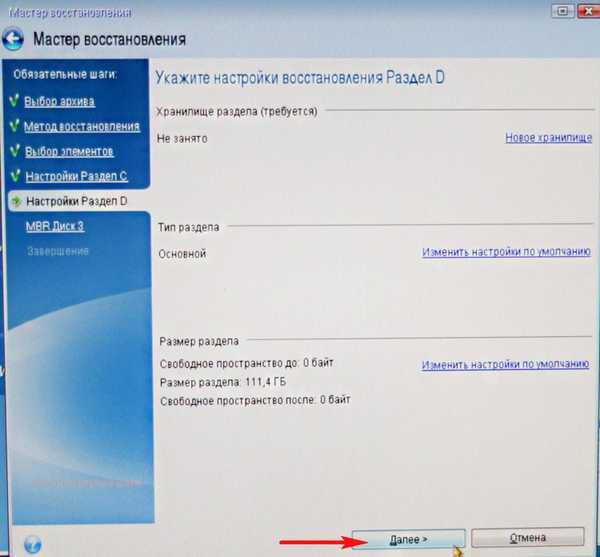
Изберете целевия диск, за да възстановите MBR.
Изберете нашия SSD SSD и го изберете с лявата мишка, щракнете върху Напред.

въведете.
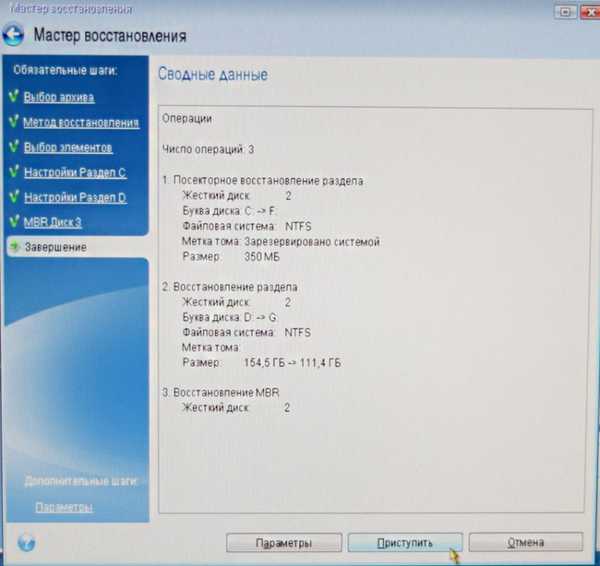
Започва процесът на разполагане на резервно копие на SSD SSD диск, който завършва успешно.


Рестартирайте, задайте стартиране в BIOS от Kingston HyperX 3K SSD и заредете в преносим Windows 8.

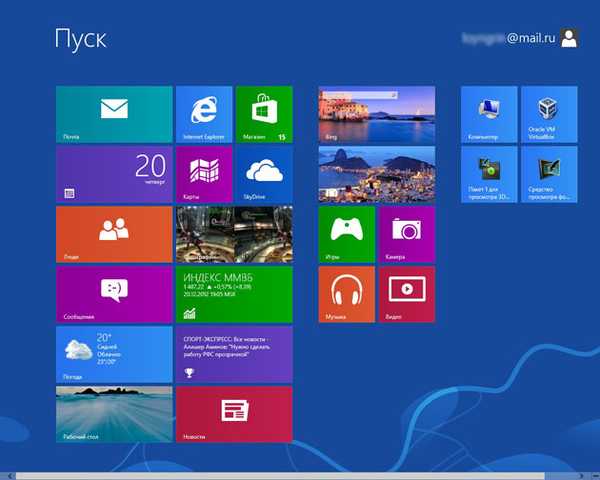
Операционната система се зарежда забележимо по-бързо. Отидете на Управление на дискове. Операционната система Windows 8 е пренесена успешно.
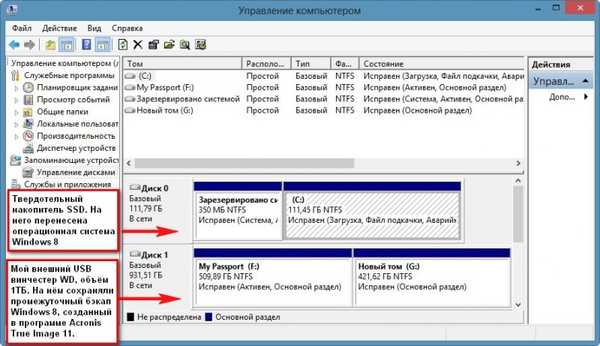
Предвиждам въпроса: "Какво ще се случи, ако свържете стария твърд диск към компютъра?"
Отговор: "Няма да има нищо лошо. Ако зададете SSD да бъде първият, който стартира устройството, компютърът ще се зарежда от SSD. Ако зададете стария твърд диск на Samsung на BIOS, за да стартира първо устройството: HD403LJ, тогава компютърът ще се зарежда от Samsung: HD403LJ Прочетете нашата статия - Как правилно да организирате работата на компютър, ако имате инсталирани няколко SSD твърди дискове и всички имат операционни системи

Като цяло, на ум, на стария твърд диск, създайте един дял и съхранявайте файлове с данни на него.
В резултат на това се оказа съвсем различно, приятелят ми купи още 1TB твърд диск за данни, а Samsung: HD403LJ предложи да го взема за памет и се съгласих.

Правилно подравняване на SSD дял
Приятели, след прехвърлянето на операционната система от HDD на SSD, определено трябва да проверите правилното подравняване на дисковите дялове спрямо SSD архитектурата. Подравнените дялове гарантират максимална производителност, бързина и издръжливост на вашия SSD. Ще проверим коректността на подравняването на дяла с безплатната програма AS SSD Benchmark.
Стартирайте помощната програма. В горния ляв ъгъл два реда трябва да са зелени, а номерът във втория ред трябва да бъде разделен на 4, всичко това показва, че секциите са подравнени правилно. Ако всичко е като на skryshnost, тогава със секции сте добре.
Ако компенсирането е неправилно - линиите ще бъдат червени.
С помощта на AS SSD Benchmark програмата можете да тествате SSD с различни последователни тестове за четене и запис. За да започнете теста, щракнете върху Старт. За забавление направете обикновен тест на твърдия диск и сравнете резултатите. SSD ще бъде напред във всички тестове.
Прочетете повече за това как да тествате SSD SSD дискове в тази статия..
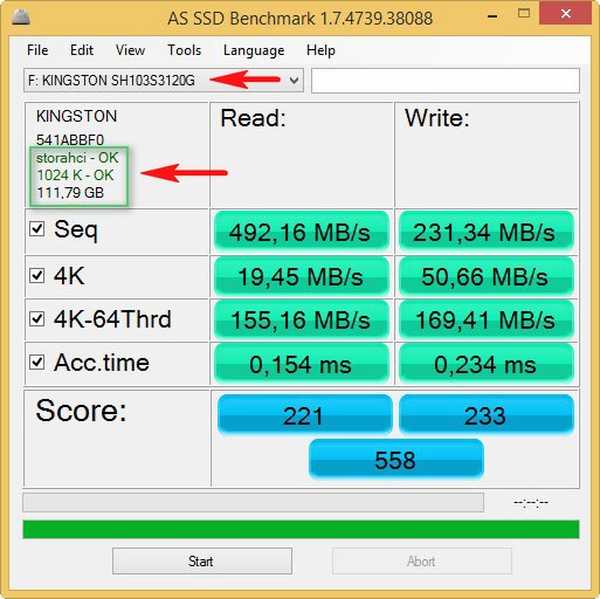
Аз лично прехвърлих многократно готовия Windows на SSD, например на работния си компютър прехвърлих Windows 8 (имам пътник) от HDD на SSD (60 GB) преди две години, след което прехвърлих същия Windows на друго SSD устройство (120 GB капацитет) всичко работи толкова бързо за мен, че е по-бързо и не е необходимо. В бъдеще, когато се освободи окончателният Windows 10, тогава, разбира се, отново ще инсталираме новата операционна система на SSD.
Етикети на статиите: Клониране на истинско изображение на Acronis











